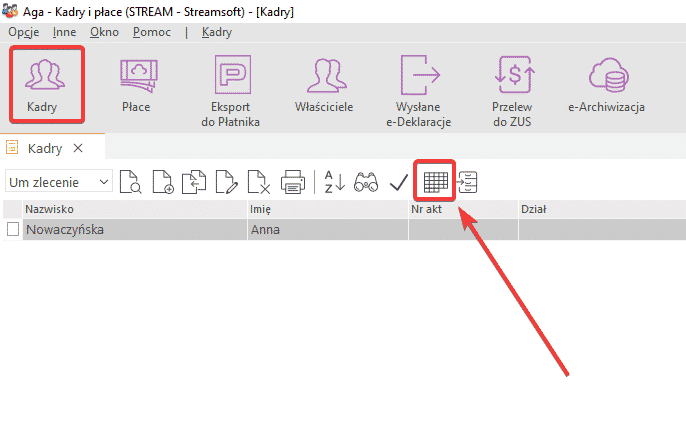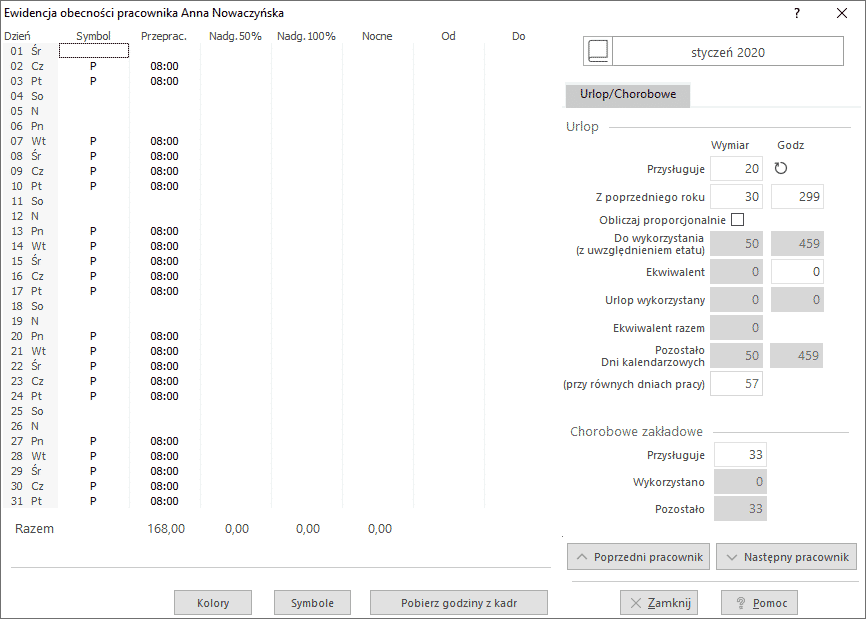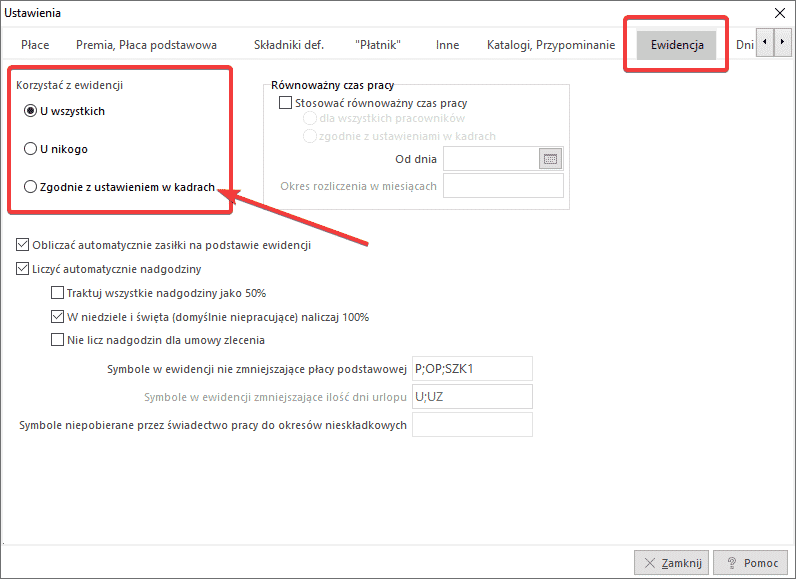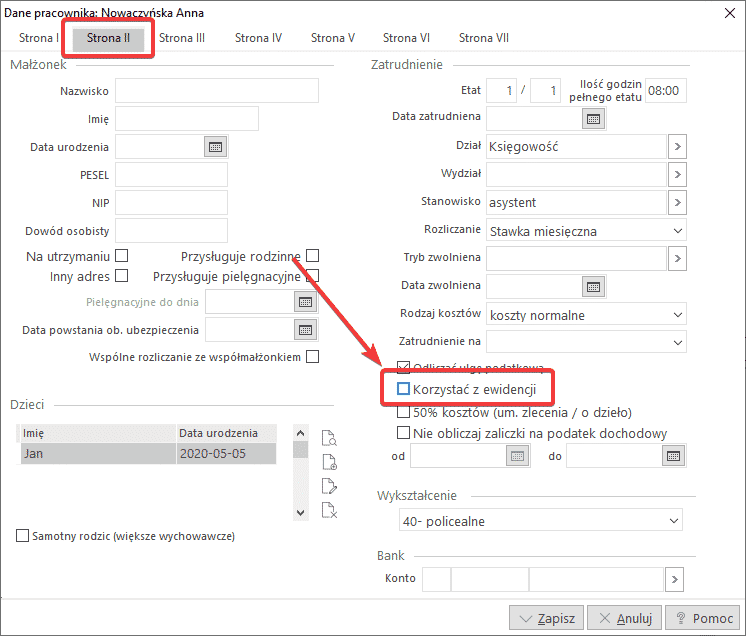Opis kolumn Ewidencji
W pierwszej kolumnie podany jest Dzień z przeglądanego miesiąca (lewy górny róg). Wymienione są dni miesiąca oraz nazwy dni tygodnia. Możemy określić kolory dla każdego z dni tygodnia (np. niedziela – na czerwono, sobota – na żółto, pozostałe szare). W tym celu, należy wcisnąć przycisk <Kolory> znajdujący się w prawej dolnej części okienka.
Następna jest kolumna o nazwie Symbol, opisująca co działo się z pracownikiem w określonym dniu. Znaczenie wszystkich symboli dostępnych w tej kolumnie możemy poznać po dwukrotnym kliknięciu w pole Symbol. Z wyświetlonego spisu możemy wybrać symbol i zatwierdzić wybór naciskając klawisz <Enter>. Wskazany symbol zostanie wpisany do aktualnej pozycji. Taka opcja znajduje się również w prawej dolnej części okna.
Pozostałe kolumny służą do wpisania ilości przepracowanych godzin, nadgodzin oraz godzin nocnych. Program sam podliczy wszystkie dni i godziny oraz odpowiednio wypełni pola w płacach.
Dodatkowe funkcje
- Ewidencja kontroluje ilość dni urlopu, jaki pozostaje pracownikowi oraz ilość dni chorobowego zakładowego. Podany jest również ekwiwalent. W przypadku, gdy ktoś miał przerwy w pracy, automatycznie na podstawie płacy zasadniczej jest obliczana płaca podstawowa.
- Można wyłączyć korzystanie z ewidencji obecności np. dla akwizytora. W tym celu należy w Ustawieniach programu na zakładce Ewidencja w polu Korzystać z ewidencji zaznaczyć Zgodnie z ustawieniem w kadrach.
Przy żądanym pracowniku, w Kadrach->Strona II, należy odznaczyć w grupie Zatrudnienie pole Korzystać z ewidencji.
- Dodatkowo w Ustawieniach możemy określić czy okresy przerwy (zasiłki) mają być generowane automatycznie oraz czy liczyć automatycznie nadgodziny.
- Aby dodać własny symbol, którego nie ma standardowo w programie, należy wcisnąć przycisk <Symbole> w oknie Ewidencji obecności pracownika. Na ekranie pojawi się wtedy okienko ze spisem symboli. Za pomocą ikon Popraw, Dodaj i Usuń możemy wprowadzać własne symbole. Wszystkim symbolom stałym (predefiniowanym), możemy zmienić kolor tła oraz kolor czcionki. We własnych symbolach dodatkowo możemy wpisać własną nazwę i ZUS-owski kod przerwy. Po przygotowaniu własnych symboli i poprawnym określeniu kodu przyczyny przerwy, nie trzeba będzie ponownie wpisywać przerw w płacach na zakładce Zasiłki. W przypadku, gdy dodamy własny symbol, program potraktuje go jako przerwę w pracy i będzie obliczał płacę podstawową tak, jakby to była nieobecność. Aby wpisać własny symbol nie mający wpływu na płacę podstawową, należy w ustawieniach na zakładce Ewidencja, w polu Symbole w ewidencji nie zmniejszające płacy podstawowej, wpisać po średniku nazwy symboli, które nie powinny obniżać podstawy pensji. W przypadku wpisywania chorobowego, nie wystarczy podać tylko symbolu C, po myślniku, należy wpisać kod choroby np. C-A, C-AB. Pole Chorobowe zakładowe jest wypełniane przez program automatycznie wg daty urodzenia danego pracownika. Dla pracowników do 50 roku życia, liczba dni chorobowego wypłacanego przez zakład pracy wynosi 33 dni, a dla pracowników powyżej 50 roku życia – liczba ta wynosi 14 dni.